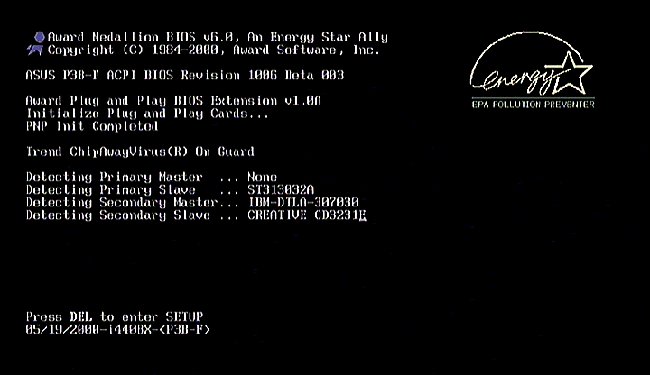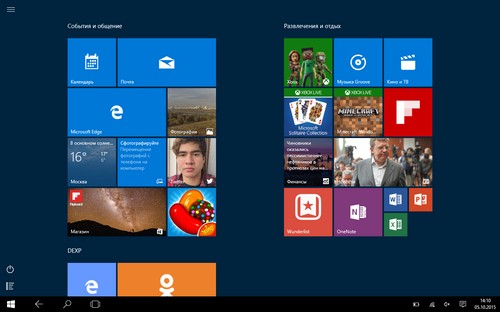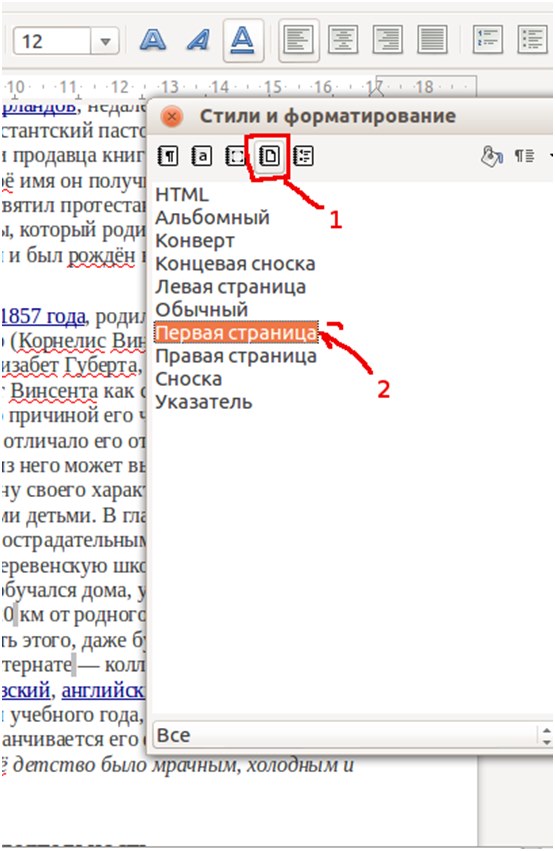कुंजीपटल का उपयोग करके पाठ के साथ काम करने के लिए कुंजीपटल शॉर्टकट

कंप्यूटर हमारे जीवन में इतने मजबूती से एम्बेडेड हैं,कि उनके बिना काम या आराम की कल्पना करना पहले से मुश्किल है। लेकिन एक लैपटॉप पर काम करते समय अक्सर उपयोगकर्ताओं को बहुत असुविधा होती है। सभी क्योंकि वे मुख्य गर्म कुंजी को नहीं जानते हैं जो आपको कीबोर्ड के रूप में आराम से बस माउस के रूप में उपयोग करने की अनुमति देता है।
आज हम कुंजीपटल का उपयोग करके पाठ की नकल और संपादन के मूल नियमों की समीक्षा करेंगे।
कीबोर्ड पर नियमों को कॉपी करें
यदि आपको अक्सर Word में दस्तावेज़ों के साथ काम करना पड़ता है, तो जानने के लिए कि समय की बचत करने के लिए कुछ महत्वपूर्ण चीजों के संयोजन महत्वपूर्ण हैं
ये मुख्य बटन हैं जो आपकी सहायता करेंगेखुले, टुकड़ों को कॉपी करें, फाइल डालें और कट करें और दस्तावेज़ के माध्यम से नेविगेट करें। वे सभी संयोजनों पर आधारित हैं। प्रशिक्षण के कुछ दिनों के बाद, आप इन संयोजनों को याद करेंगे, और माउस के बिना पाठ के साथ काम करने में आपके लिए यह काफी आसान होगा।
विस्थापन
होम कुंजी आपको कर्सर को उस रेखा की शुरुआत में स्थानांतरित करने की अनुमति देता है जिस पर आप स्थित हैं।
समाप्ति कुंजी - कर्सर को चयनित रेखा के अंत में स्थानांतरित करता है।
कर्सर को ऊपर, नीचे और पक्षों में ले जाने के लिए, तीर का उपयोग करें
टेक्स्ट या संपूर्ण दस्तावेज़ के अंत में जाने के लिए, शुरुआत करने के लिए Ctrl + End कुंजी संयोजन को दबाएं - Ctrl + Home
पेज ऊपर और पेज डाउन बटन कर्सर को एक पृष्ठ आगे या पीछे क्रमशः ले जाते हैं।

चयन और नकल
दूसरों के साथ Ctrl कुंजी का संयोजन:
Ctrl + N- एक नया दस्तावेज़ खोलता है;
Ctrl + A - सभी पाठ का चयन करता है;
Ctrl + C - चयनित टुकड़ा कॉपी करें;
Ctrl + V - आपको कॉपी किए गए पाठ के टुकड़े या इच्छित क्षेत्र में छवि पेस्ट करने की अनुमति देता है;
Ctrl + E - केंद्र संरेखण;
Ctrl + R - दायां संरेखित करें, + एल - बायां;
Ctrl + X - पाठ से चयनित टुकड़ा को बाहर कर देता है।
किसी माउस के बिना लैपटॉप का उपयोग करने के लिए अन्य उपयोगी कुंजी
अन्य आज्ञाएं हैं जो आपको माउस के सहारे बिना दस्तावेजों या अन्य फ़ाइलों के लगभग सभी कार्यों को करने की अनुमति देती हैं:
एफ 4 फ़ोल्डर पिछले क्रियावाई को दोहराता है
F4 स्वचालित वर्तनी जांच शुरू करता है
Ctrl + F2 आपको दस्तावेज़ का पूर्वावलोकन करने की अनुमति देता है
Ctrl + F12 एक बंद दस्तावेज़ खोलता है
Alt + Tab आपको एक दस्तावेज़ से दूसरे में या खुले कार्यक्रम के बीच स्विच करने में मदद करेगा।
Ctrl + O - दस्तावेज़ खोलें
Ctrl + W - दस्तावेज़ को बंद करें
Ctrl + S - टेक्स्ट फ़ाइल को सहेजें
Ctrl + B - सभी अक्षरों को बोल्ड में लिखा जाएगा। एक दूसरे प्रेस के बाद, कार्रवाई रद्द कर दी जाती है।
Ctrl + I - इटैलिक सक्षम और अक्षम करें
Ctrl + U - शब्दों के बीच अंतर के बिना सभी शब्दों को ठोस रेखा से हाइलाइट किया जाता है इस क्रिया को अक्षम करने के लिए, आपको इन कुंजियों के संयोजन को पुन: प्रेस करना होगा
Ctrl + Shift + W - आपको शब्दों के बीच के ब्रेक के साथ एक पंक्ति से शब्दों पर जोर देने की अनुमति देता है
Ctrl + Shift + D - बिना किसी ब्रेक के डबल लाइन के साथ टेक्स्ट को रेखांकित करता है।

बेशक, तुरंत सभी कुंजीपटल शॉर्टकट याद रखेंबिना माउस के पाठ के साथ काम करना असंभव है इसलिए, एक अलग शीट पर सबसे अधिक आवश्यक प्रिंट करना और इसे अपनी आँखों के सामने हर समय रखना बेहतर है। लेकिन, जैसा कि अभ्यास दिखाता है, बुनियादी कुंजी संयोजनों के कुछ व्यावहारिक अनुप्रयोगों के बाद, उपयोगकर्ता उन्हें उपयोग करने के लिए इस्तेमाल किया जाता है और प्रतिलिपि, चयन या अन्य कार्य केवल एक कुंजीपटल की सहायता से होता है हालांकि, अन्य बटन आपको दस्तावेज़ और अन्य फाइलों के साथ काम करते समय समय और प्रयास बचाने में मदद करेंगे।